
PRIMEIRO ACESSO
Para o primeiro acesso ao ambiente Virtual de Aprendizagem UCS Online, siga os seguintes passos:
1 - Acesse o endereço ucsonline.senior.com.br utilizando um navegador web.
2 - Informe seu usuário e senha (se for o primeiro acesso, utilize nos campos login e senha o número do CPF sem pontos ou traços).
3 - Após preencher os dados de acesso, clique no botão “ENTRAR”.
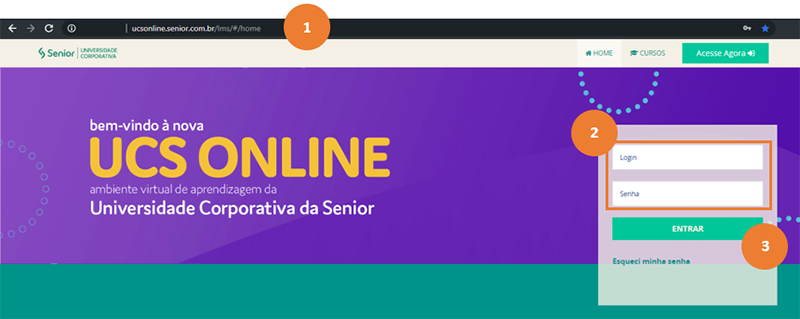
Quando se tratar de um curso EAD ao vivo ou Presencial o acesso se dará no primeiro dia de aula. A página inicial no UCS Online é onde estão localizados os cursos já matriculados. No menu “CURSOS” aba “MEUS CURSOS”, clique em “ESTUDAR”sobre o curso desejado para acessar seu conteúdo.
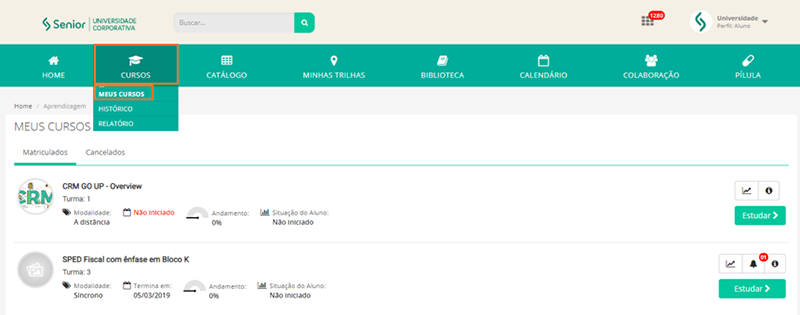

Para se matricular em um curso, acesse o Catálogo (1), escolha uma Categoria (2) ou busque pelo nome ou palavra chave do curso, clique em Saiba mais (3) no curso escolhido e clique em Matricule-se (4), ao se matricular o curso aparecerá em Meus Cursos e habilitará o botão Estudar (5).
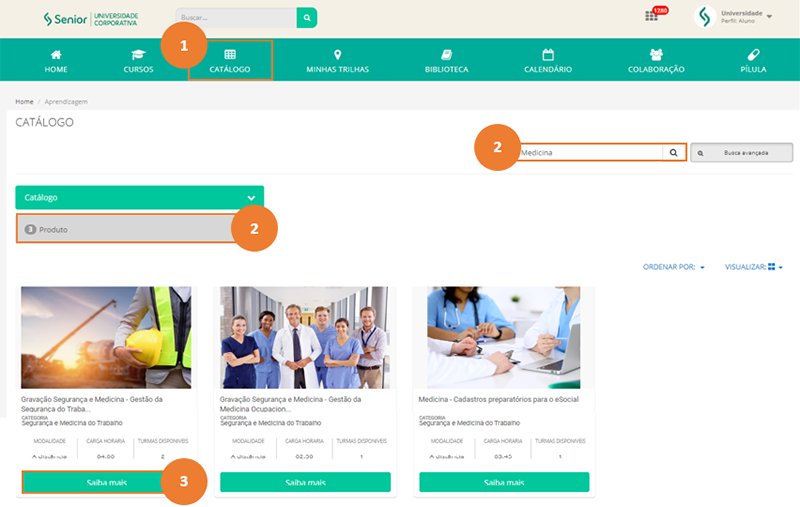
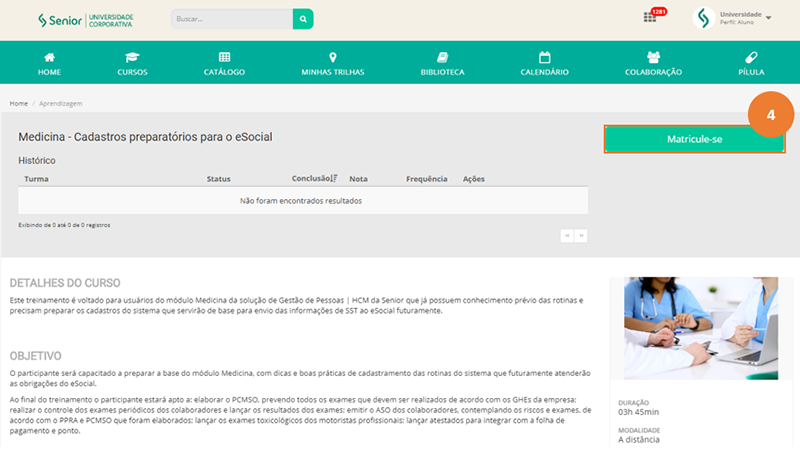
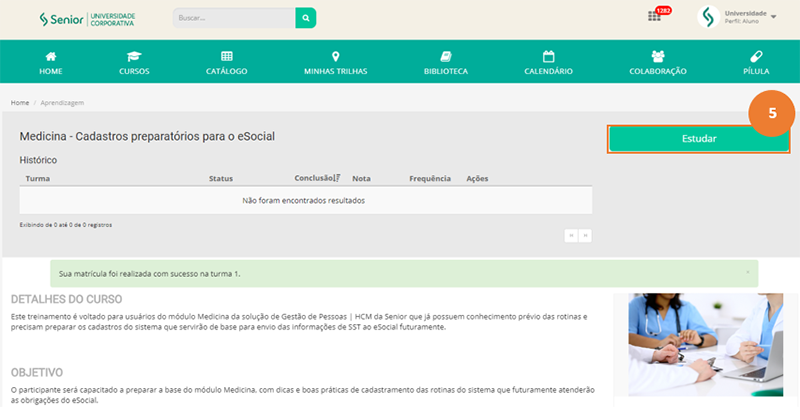
Para se matricular em um curso disponível dentro de Trilhas, é necessário clicar no botão “Participar da Trilha”. Após participar da trilha clique em minhas trilhas e matricule-se em cada curso.
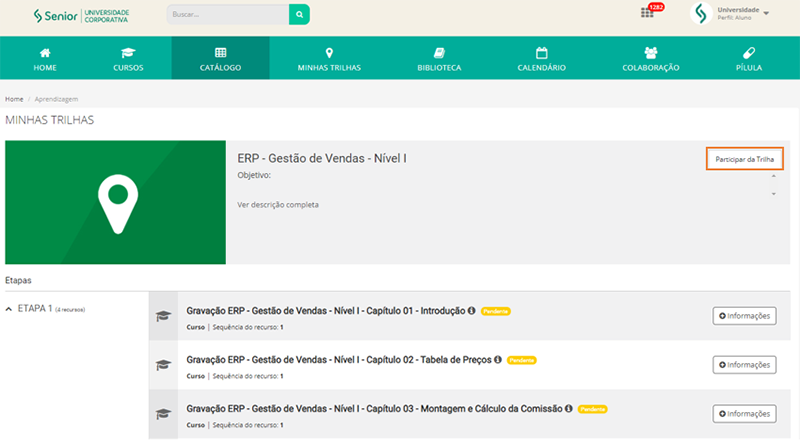
CONTEÚDO DOS CURSOS
Ao clicar em estudar em algum curso, você será direcionado para a sala de aula. É na sala de aula que você encontra todos os materiais disponíveis do curso como: Apostila, Gravação, Fórum, Reuniões, Teste de Conhecimento, Avaliação de Reação e Certificado.
Apostila (1): Durante o período do curso você tem acesso à apostila didática. Recomenda-se que você a salve em seu computador porque ao final do curso ela não fica mais disponível.
Gravação (2): Um dos recursos valiosos são as gravações disponíveis para seu aprendizado, que apresentam conteúdos como: operações de telas narradas pelo instrutor especialista, conteúdo interativo e imagens e informações detalhadas sobre o conteúdo abordado.
Fórum (3): Ferramenta destinada à promoção de debates e ao enriquecimento e compartilhamento da experiência dos alunos.
Reuniões (4): São encontros virtuais para interação com o tutor em tempo real. Caso seu curso ofereça esta possibilidade, aparecerá “Reuniões” que poderão ser acessadas no dia agendado.
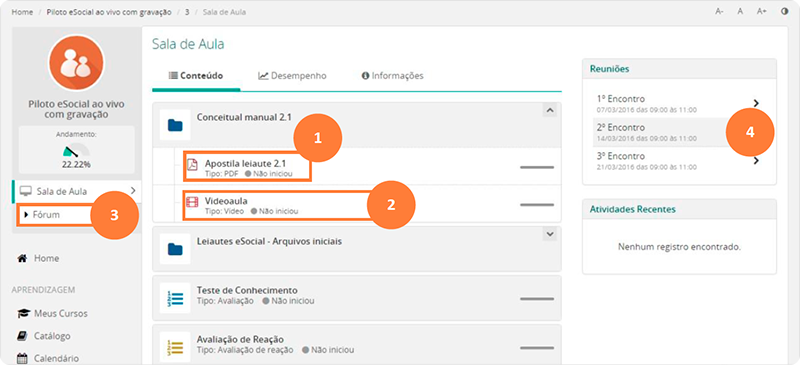
Teste de Conhecimento: Após navegar e consumir os materiais do curso, você será submetido a um “Teste de Conhecimento”. Leia atentamente cada questão e responda; depois de ter respondido todas as questões, clique em “Finalizar Avaliação”. Importante: para ter acesso ao certificado é necessário ter um aproveitamento de no mínimo 75%.
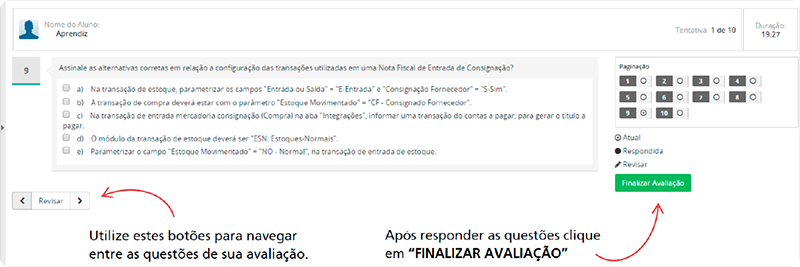
Avaliação de Reação: É a maneira que o aluno tem de informar à UCS se o curso oferecido contribuiu de forma positiva para seus conhecimentos, assim como, avaliar outras questões que auxiliarão no aprimoramento de diferentes aspectos: instrutor, apostilas, metodologias, qualidade das mídias, entre outros. No caso das perguntas dissertativas, pode ser preenchido com um “X” para que o sistema aceite a finalização da avaliação.

Para concluir seu curso e emitir o certificado, clique em “CONCLUIR CURSO”. O sistema vai direcioná-lo à área “HISTÓRICO”. No item “AÇÕES” clique no ícone “CERTIFICADO” e o sistema iniciará o download em seu dispositivo para ser salvo ou impresso. Se o certificado não for emitido, verifique se faltou concluir alguma etapa obrigatória do curso.

Visualização e Emissão do Certificado: Após acessar o material do curso, realizar os testes e as avaliações, o aluno que teve aproveitamento de no mínimo 75% obterá o certificado e poderá visualizá-lo na aba Certificado ou pelo Histórico.
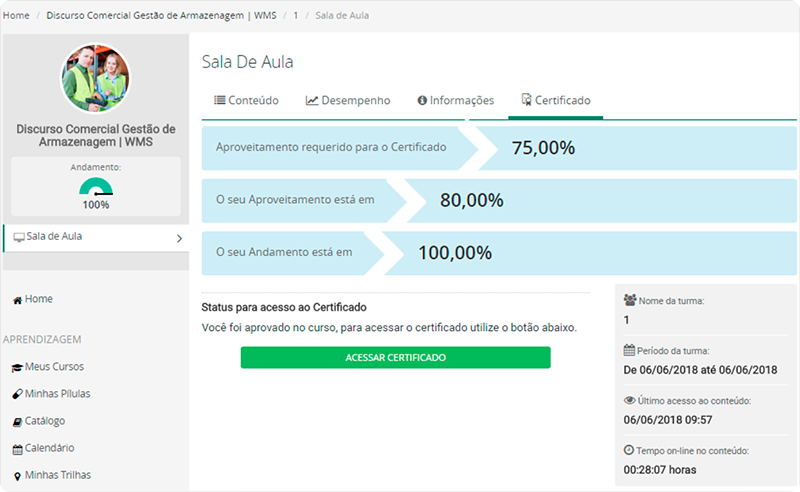
Tira Dúvidas: Caso tenha qualquer dúvida, verifique se está habilitado na sua turma o canal “Tira-dúvidas”.

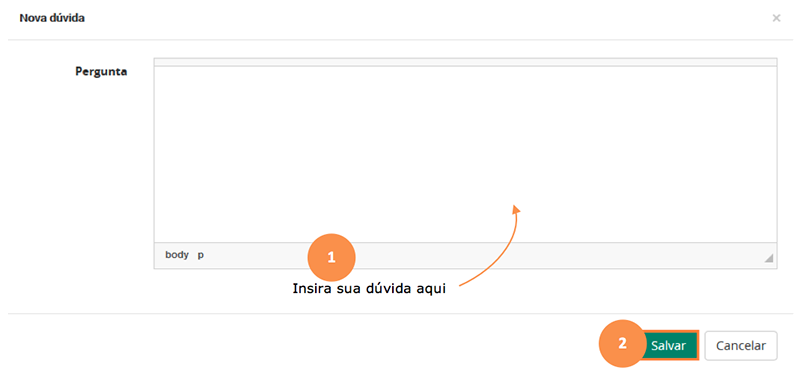
REQUISITOS DE INFRAESTRUTURA
1 - Requisitos para Desktop e Notebooks
Hardware Mínimo: Processador Pentium Dual CPU 2GHz ou equivalente
(Mínimo 2 GB de RAM)
2 - Requisitos para Dispositivos moveis:
Sistema Operacional iOS: versão mínima 9.0
Sistema Operacional Android: Versão mínima 5.0
3 - Sistema Operacional: Windows 7, 8, 10; Mac OSX 10.8
3.1 - Navegadores
Mínimo Google Chrome 49+
Mínimo Mozilla Firefox 49+
Mínimo Safari 9+ (OSX)
Mínimo Internet Explorer 11+
(Recomendamos sempre as versões mais atualizadas)
4 - Flash Player instalado - Plug-in responsável pela transmissão de áudio na web conferência Flash Player 11.2. (Navegador Google Chrome não necessita da instalação do flash)
5 - Dispositivo de som
Caixas de som ou alto falantes
Microfones
Recomendamos o uso de Headsets (Microfone + Fone de ouvido)
6 - Dispositivo de captura de Vídeo
Câmera (ou webcam) devidamente instalada e configurada no Sistema Operacional
8 - Recomendações gerais
Utilizar o navegador Google Chrome pois o mesmo apresenta maior compatibilidade para realizar/assistir aos eventos;
Teste os aparelhos de áudio antes do início do evento (caixas de som, headsets, fones de ouvido e etc.);
Fechar outros sistemas de web conferência durante a transmissão ou acompanhamento do evento (exemplo Skype);
Utilizar a rede cabeada pois a mesma possui uma melhor estabilidade, melhorando a transmissão e recebimento de áudio e vídeo.